Hoe verwijderde programma’s op Windows 11 te herstellen
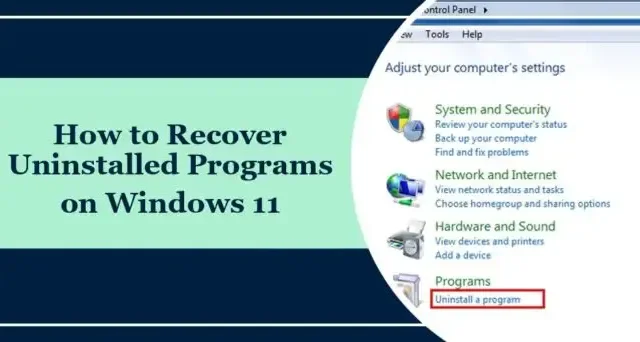
Dit bericht laat zien hoe u verwijderde programma’s op Windows 11/10 kunt herstellen . Het herstellen van verwijderde programma’s kan van cruciaal belang zijn, vooral wanneer waardevolle gegevens of software per ongeluk worden verwijderd of verloren gaan als gevolg van systeembeschadiging. Gelukkig kun je dit eenvoudig doen door de stappen in dit bericht te volgen.
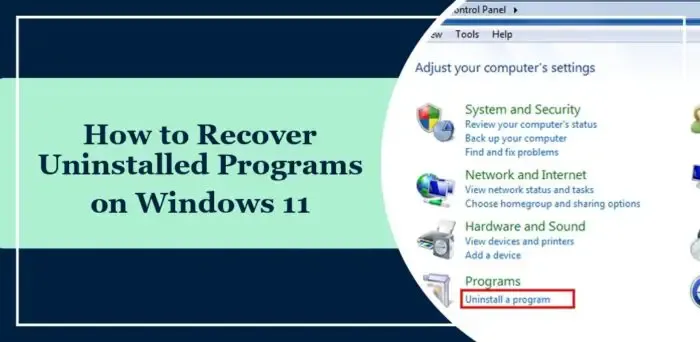
Kunt u de geschiedenis van verwijderde apps zien?
U kunt de geschiedenis van verwijderde applicaties op Windows-apparaten bekijken met behulp van de Logboeken. Hier is hoe:
Klik op Start , zoek in Logboeken en druk op Enter .
Navigeer naar Windows-logboeken > Toepassingen en klik op Huidig logboek filteren in het rechterdeelvenster.
De pagina Filter Huidig Logboek wordt nu hier geopend; selecteer MsiInstaller in de vervolgkeuzelijst naast Gebeurtenisbronnen, typ 1034 onder Gebeurtenis-ID en druk op Enter .
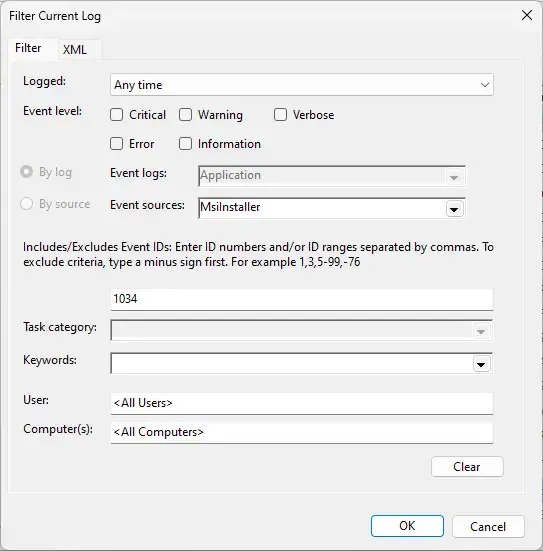
Er verschijnt nu een lijst met alle verwijderde applicaties.
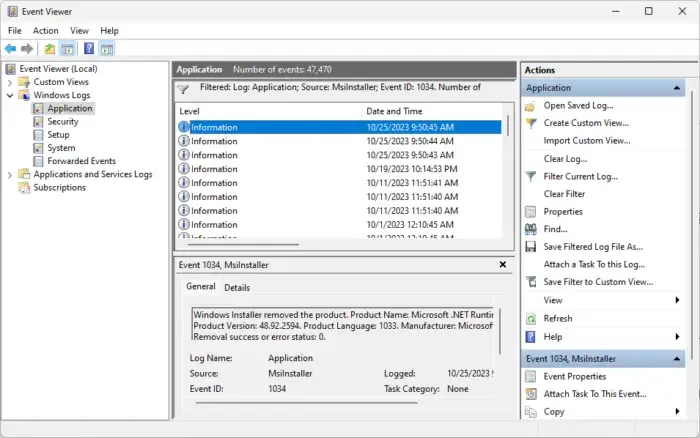
Hoe verwijderde programma’s op Windows 11 herstellen?
Er zijn twee methoden om verwijderde programma’s op Windows 11/10-computers te herstellen:
- Systeemherstel gebruiken
- Gegevensherstelsoftware van derden gebruiken
Laten we deze nu in detail bekijken.
1] Systeemherstel gebruiken
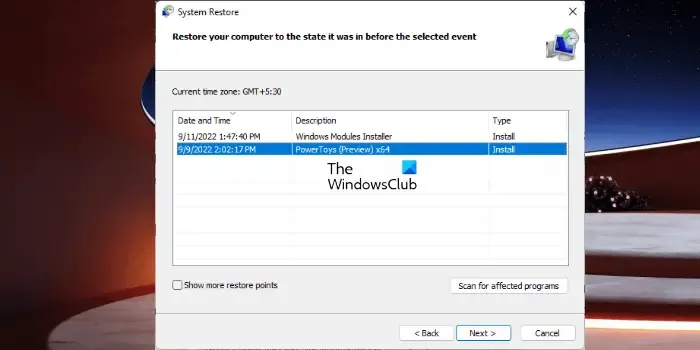
U kunt verwijderde applicaties en verwijderde/verloren bestanden eenvoudig herstellen met behulp van systeemherstel. Systeemherstel is een Windows-functie waarmee gebruikers hun apparaat naar een eerdere staat kunnen terugzetten. Het is ontworpen om problemen op te lossen die worden veroorzaakt door recente wijzigingen, zoals het installeren van nieuwe software of updates, het verwijderen van programma’s en het verwijderen van bestanden, zonder dat dit gevolgen heeft voor persoonlijke bestanden zoals documenten, foto’s of e-mails.
Dit bericht laat zien hoe u een systeemherstel kunt uitvoeren. U kunt echter alleen een systeemherstel uitvoeren als u eerder een herstelpunt hebt gemaakt of als er een door het systeem gemaakt herstelpunt bestaat.
2] Gegevensherstelsoftware van derden gebruiken
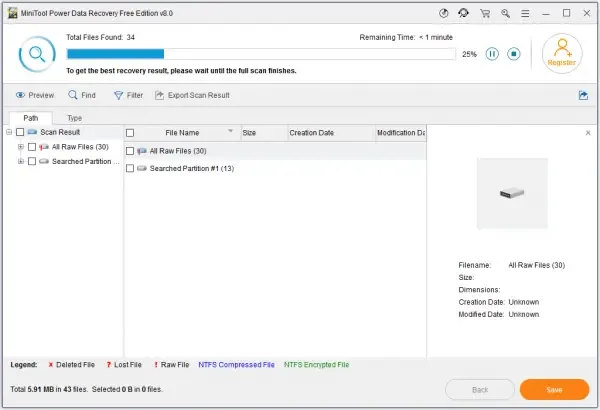
U kunt verwijderde programma’s op Windows 11 herstellen met behulp van een gegevensherstelprogramma van derden . Wees voorzichtig met het gebruik van deze tools, omdat ze mogelijk niet altijd betrouwbaar zijn en mogelijk problemen kunnen veroorzaken. Stellar, Easus, MiniTool, Wondershare, etc. bieden een aantal goede gratis versies, dus kijk of ze helpen.
Ik hoop dat dit bericht je helpt.
Hoe gebruik ik het herstelpunt in Windows 11?
Als u een herstelpunt wilt gebruiken om een systeemherstel uit te voeren, zoekt u naar herstel in het Configuratiescherm en klikt u op Systeemherstel openen. Kies hier Systeembestanden en instellingen herstellen, klik op Volgende en volg de instructies op het scherm.
Hoe krijg ik een verwijderde app terug?
Om een verwijderde app terug te krijgen op Windows, moet u een systeemherstel uitvoeren. U hebt echter een herstelpunt nodig. Als dat niet helpt, overweeg dan om een gegevensherstelprogramma van derden te gebruiken.



Geef een reactie